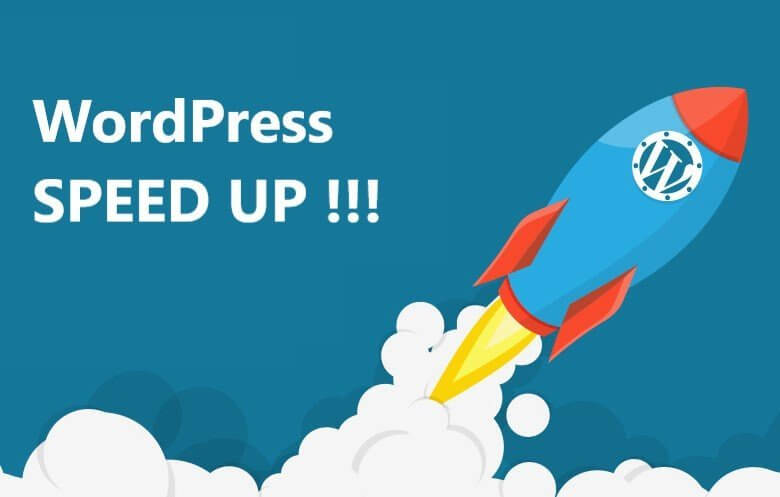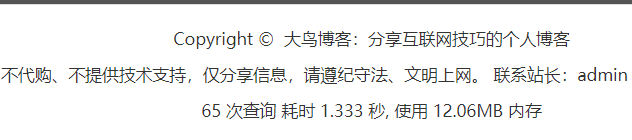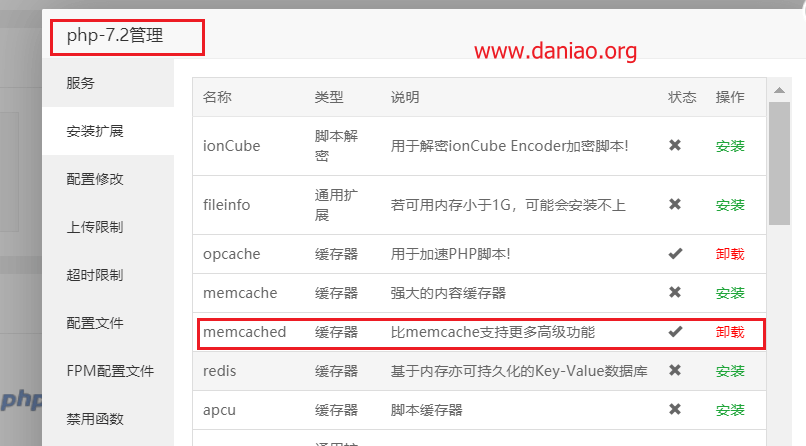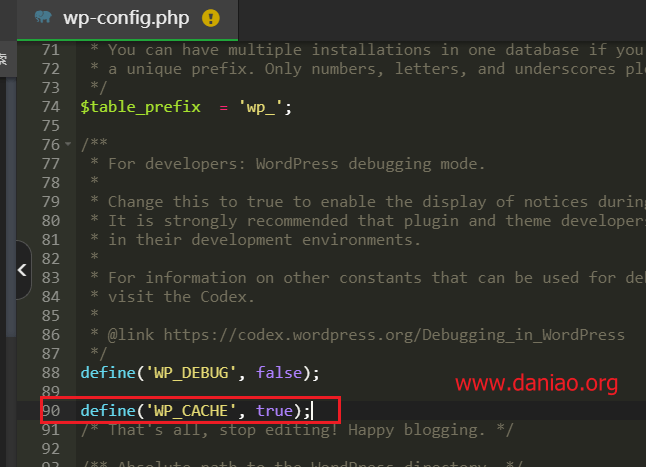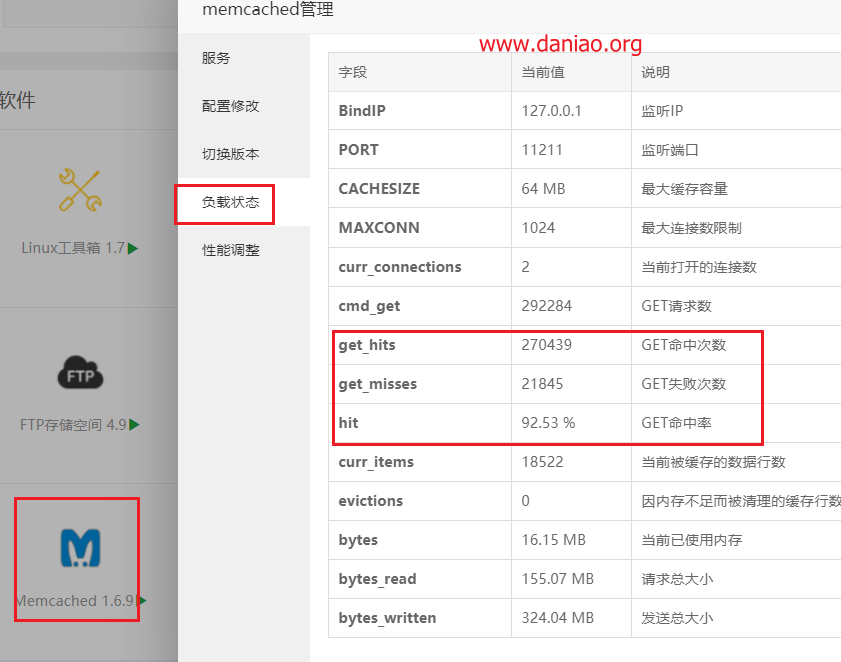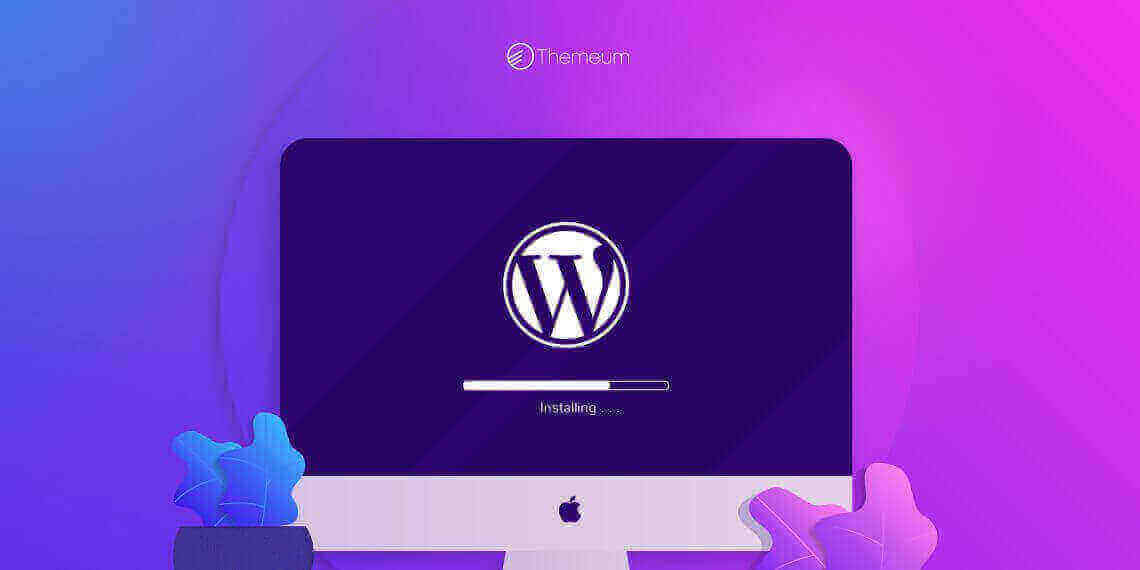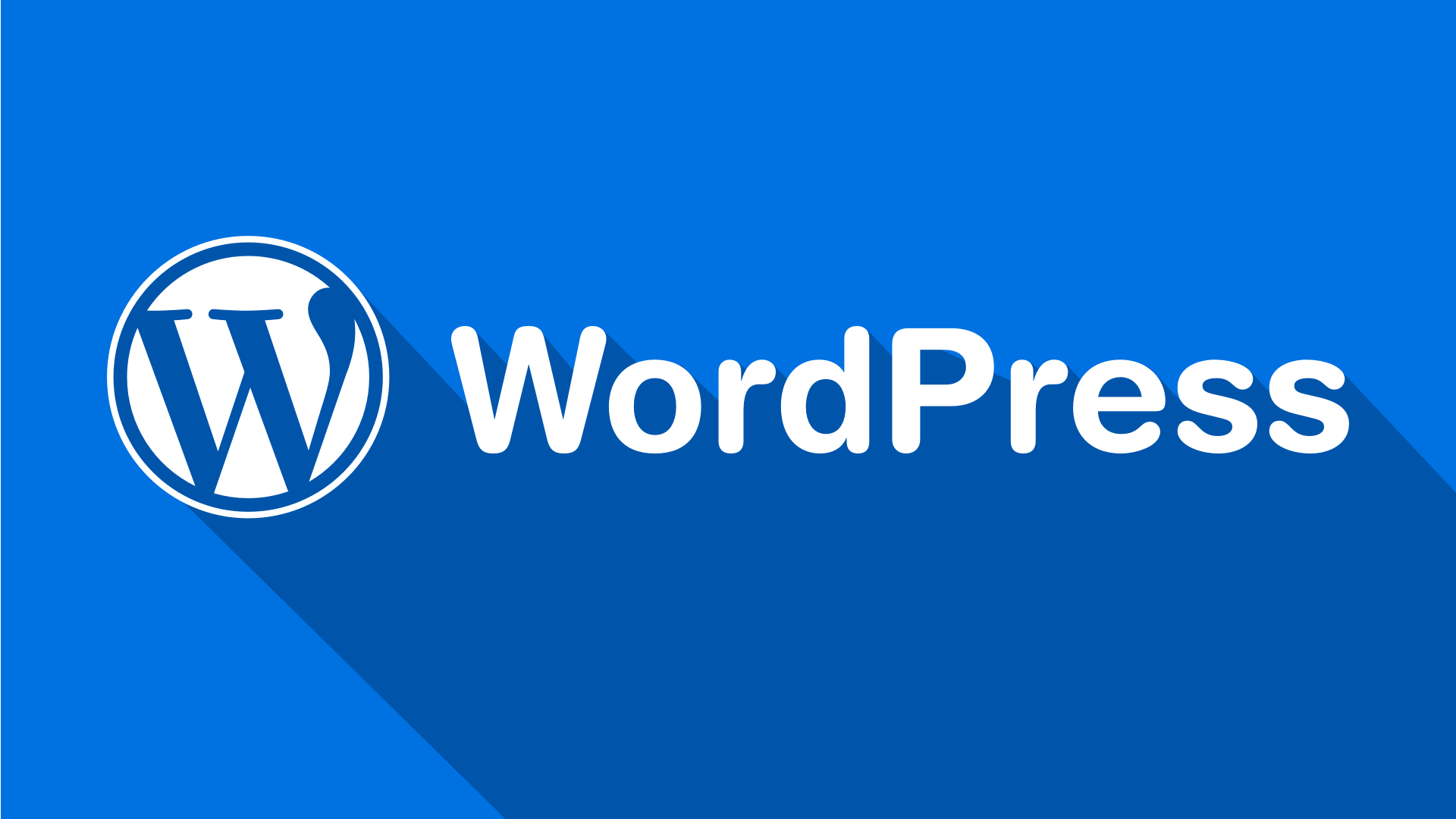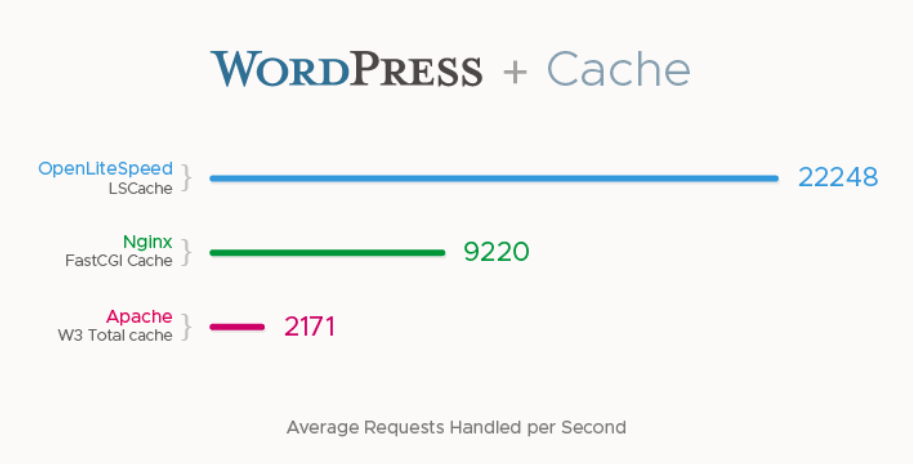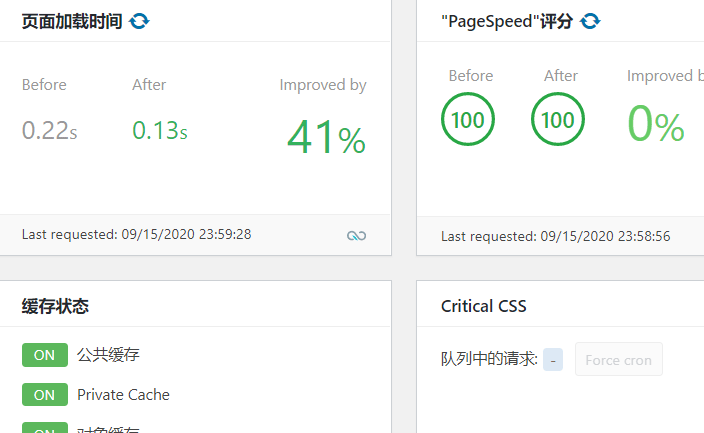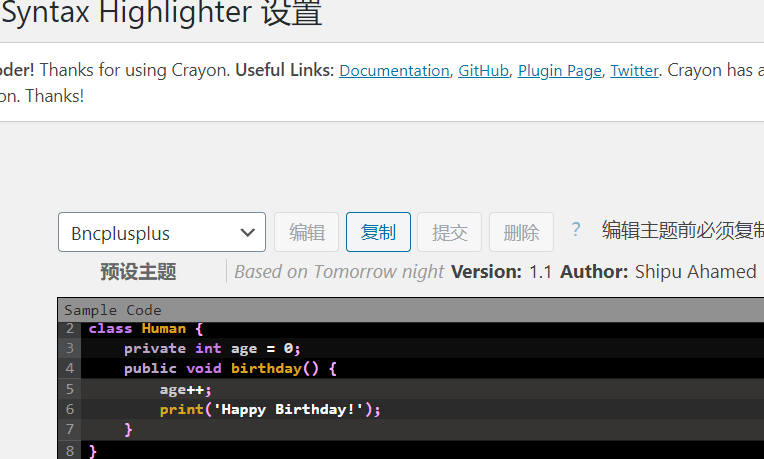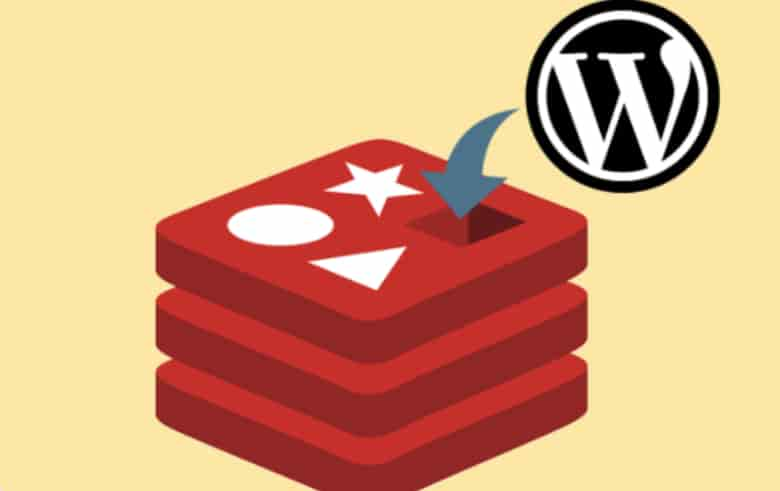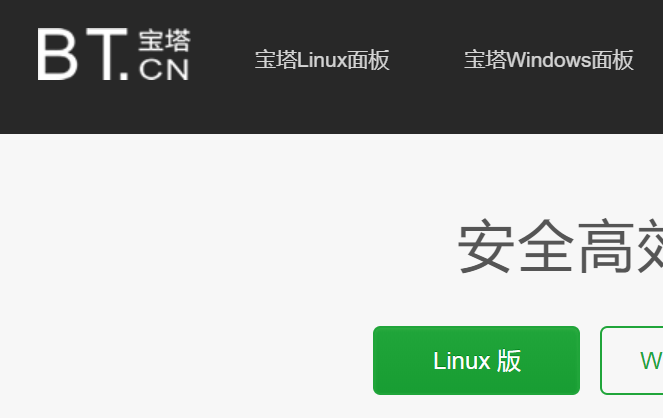前面讲了使用Redis缓存数据库加速WordPress网站,这篇文章来说说利用Memcached缓存数据库加速WordPress网站。
这两个有区别呢,最直观的感受就是我这小博客就用个Memcached缓存数据库就足够了。专业点的说法如下:
由于 WordPress 默认支持 Object Cache,所以在 WordPress 实现 Memcached 就是使用 Memcached 把 WordPress 的 Object Cache 写到内存中去,下次直接从内存中读取。相比直接从数据库去读取数据,或者从 Object Cache 数据存到文件,然后从硬盘中读取,Memcached 有很大的速度优势。
1、使用redis缓存数据库后的效果对比
1)没使用redis缓存数据库查询,截图为网站首页,看图:
2)使用redis后的数据库查询缩减到只有65次,看图:
所以说,使用一个缓存来缓存数据库的查询结果还是很有必要的。下面就就来说说如何部署Memcached。
2、安装Memcached
使用宝塔面板安装就很简单了,额,如果你还没有宝塔可以看看这个(宝塔服务器面板,一键全能部署及管理,送你3188元礼包,点我领取https://www.bt.cn/?invite_code=MV9ub2NxdmI=)
1)安装Memcached,PHP设置,点击安装扩展,选择Memcached安装,看图:
2)注意:只安装这里即可,服务端会自动安装好。
3、wordpress设置
1)下载插件Memcached插件,地址如下:
- https://wordpress.org/plugins/wpjam-basic/
2)利用 上面的下载地址,下载最新版的 WPJAM Basic 插件,然后将 wpjam-basic/template/ 目录下的 object-cache.php 文件复制到 wp-content 目录下。
3)开启缓存
我们还需要找到wp-config.php文件,编辑该文件,找一个位置插入如下代码,如果不知道插入到第几行,可以放在define(‘WP_DEBUG’, false);该代码下:
define('WP_CACHE', true);
还不会,可以看图:
4、效果
1)安装好就来看看效果吧,如图:
和redis差不多,效果还是不错的,喜欢的赶紧去折腾试试~~~~
2)查看命中率
宝塔打开Memcached服务端,看图,已经开始工作了,命中率已经到90%以上了。
5、多网站设置
如果是多个网站都启用Memcached,你还需要简单设置下,这里简单介绍1个方法。直接修改根目录下的wp-config.php,添加一行代码就完美解决。设置缓存分区后,重启下Memcached才会生效!!
[reply]
define('WP_CACHE_KEY_SALT', 'daniao.org');
[/reply]
如果不知道放哪里还是放在define(‘WP_DEBUG’, false)下面,可以参考上文的第三步~~
6、最后
Memcached和redis任选一个吧!!注意,本文只是讲述如何缓存数据库查询。如果想速度更快,你还需要设置好前端缓存,比如说nginx缓存,这里推荐看这2篇文章。
[mark_a]
- BT(宝塔面板)-WordPress开启Nginx fastcgi_cache缓存加速
- 宝塔面板 – 堡塔网站加速wordpress的简单体验
- bt(宝塔)面板安装wordpress、启用memcached、Batcache让你的博客飞起来
[/mark_a]